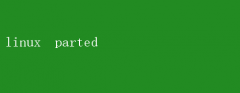无论是为新操作系统创建空间、重新组织磁盘使用,还是进行数据迁移,一个高效且功能丰富的分区管理工具都是不可或缺的
Parted正是这样一个工具,它由GNU组织开发,不仅功能强大,还支持多种分区表格式,包括MBR和GPT,成为Linux管理员和系统开发者在磁盘管理方面的得力助手
Parted的简介与优势 Parted是一个用于创建、删除和管理磁盘分区的命令行工具,它不仅支持GPT和MBR分区方式,还能对分区进行大小调整、移动和复制等操作
与传统的fdisk工具相比,parted具有更大的灵活性和更丰富的功能
特别是随着磁盘空间的不断增长,现在的磁盘很多都已经是大于2TB的容量,而fdisk在处理大于2TB的磁盘时存在限制,这使得parted成为管理大容量磁盘的不二之选
Parted不仅支持多种分区格式,如ext2、ext3、fat16、fat32、NTFS、ReiserFS、JFS、XFS、UFS、HFS以及Linux交换分区,而且提供了两种操作模式:命令行模式和交互模式
命令行模式适合编程应用,可以通过脚本实现自动化操作;而交互模式则更为简单直观,适合不熟悉parted命令的用户使用
Parted的基本用法与参数 使用parted进行磁盘分区管理,首先需要了解其基本的命令和参数
通过`parted 【选项】 <设备`的方式启动parted,可以列出所有已识别的设备及其分区表,或者对指定设备进行分区操作
以下是一些常用的参数和命令: - `-l, --list`:列出所有已识别的设备及其分区表
- `-m, --machine`:显示机器可解析的输出
- `-s, --script`:从不提示用户,适用于脚本模式
- `-a, --align=【none|cyl|min|opt】`:设置新分区的对齐方式
- `-h, --help`:显示帮助信息
- `-v, --version`:显示版本信息
在交互模式下,parted提供了丰富的命令来操作磁盘和分区:
- `mklabel ="" `name="" ="" `quit`:退出parted程序 ="" `rescue=""
- `rm
- `select
- `set
- `toggle
Parted的实际操作示例
以下是一些parted的实际操作示例,通过这些示例,可以更直观地了解parted的功能和使用方法
1. 列出所有分区
parted -l
这个命令将列出系统中所有已识别的设备及其分区表,帮助用户了解当前的磁盘分区情况
2. 在/dev/sda上创建新的GPT分区表
parted /dev/sda
(parted) mklabel gpt
进入parted的交互模式后,使用`mklabel gpt`命令在/dev/sda上创建一个GPT分区表
3. 创建一个新的ext4分区
parted /dev/sda
(parted) mkpart primary ext4 1MiB 100MiB
在交互模式下,使用`mkpart`命令在/dev/sda上创建一个类型为primary、文件系统为ext4、大小为1MiB到100MiB的新分区
4. 删除分区
parted /dev/sda
(parted) rm 1
使用`rm`命令删除编号为1的分区 在执行删除操作之前,请务必备份数据,避免数据丢失
5. 调整分区大小
parted /dev/sda
(parted) resizepart 1 200MiB
使用`resizepart`命令将编号为1的分区大小调整为200MiB 调整分区大小是一项风险较高的操作,请在执行之前确保已经备份了重要数据
使用parted脚本实现自动化操作
除了手动输入命令进行操作外,parted还支持通过编写脚本来实现自动化操作 这对于需要频繁进行磁盘分区管理的管理员来说尤为重要,可以大大提高工作效率
以下是一个简单的parted脚本示例,展示了如何创建一个2GB大小的新分区并格式化:
!/bin/bash
创建一个2GB大小的新分区
parted /dev/sdb mkpart primary 0% 2GB
格式化新分区
mkfs.ext4 /dev/sdb1
通过运行这个脚本,parted会自动创建一个2GB大小的新分区,并使用mkfs.ext4命令将其格式化为ext4文件系统 当然,parted脚本的功能远不止于此,通过编写更复杂的脚本,可以实现更加灵活和强大的磁盘分区操作
注意事项与总结
在使用parted进行磁盘分区管理时,需要注意以下几点:
1.备份数据:在进行分区删除、大小调整等高风险操作之前,务必备份重要数据,避免数据丢失
2.选择正确的设备:在执行parted命令时,务必选择正确的设备,避免在错误的设备上执行操作
3.了解分区表类型:GPT分区表支持大于2TB的磁盘分区,而MBR分区表则存在限制,请根据实际需求选择合适的分区表类型
4.以超级用户身份运行:由于parted操作涉及磁盘底层数据,建议以超级用户(root)身份运行该命令
总结来说,parted是一个功能强大且灵活的磁盘分区管理工具,适用于Linux系统中的各种磁盘管理需求 通过掌握parted的基本命令和参数,以及编写parted脚本实现自动化操作,管理员可以更加高效地进行磁盘分区管理,提高系统的稳定性和可靠性 无论是新手还是经验丰富的系统管理员,parted都是一个不可或缺的工具